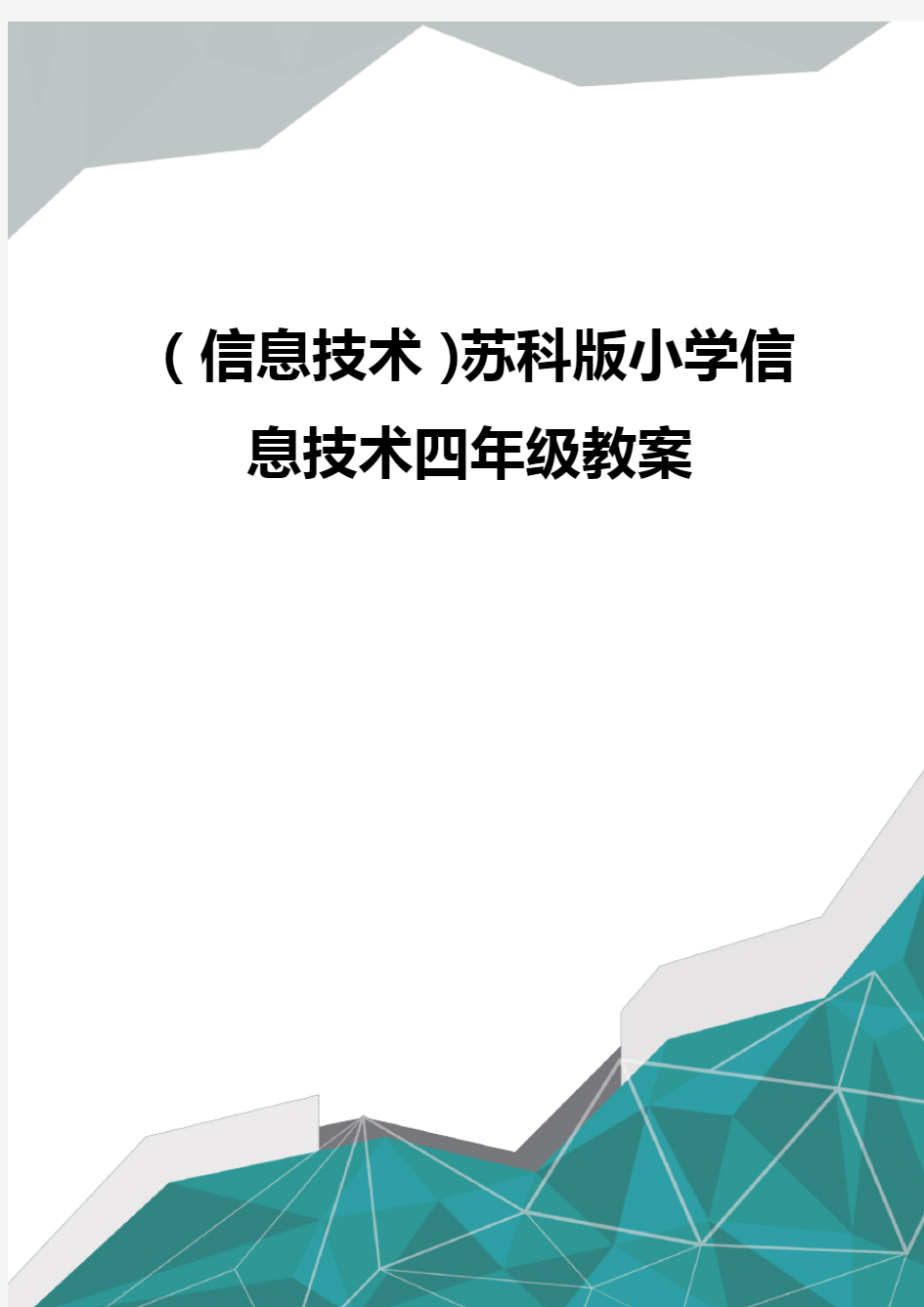

(信息技术)苏科版小学信息技术四年级教案
第1课申请电子邮箱
教学目的
1、了解电子邮件的概念。
2、学会申请一个免费的电子邮箱。
3、通过申请免费电子邮箱的实践活动,让学生体验申请电子邮箱的一般过程和方法。
4、让学生养成遵守网络道德规范的良好习惯。
5、培养学生学习、使用因特网的兴趣和意识。
教具准备:
1、多媒体机房。
2、极域教学系统。
3、相关图片、课件。
教学重点与难点
1、重点:E-mail地址中各部分的组成,申请免费电子邮箱的过程和步骤。
2、难点:填写注册信息的规范要求。
课时安排:1课时。
教学过程
一、导入
(1)从古至今,人们传递信件的方式有哪些?这些传递方式有哪些特点?(突出现代工具为人们传递信息带来的方便与快捷等优点)
(2)电子邮件与其他传递方式相比有什么优点?
学生思考、讨论、交流。
二、新授
教师:在因特网上设有免费电子邮箱,当我们拥有这种免费电子邮箱后就可以上网收发电子邮件了。
(1)介绍申请免费电子信箱
①教师提出任务:拥有一个属于自己的网上邮箱。
②教师演示申请过程,学生观看教师演示,注意观察操作步骤。
a.在IE“地址栏”中输入“”,进入“126邮箱”主页。
b.单击“注册”按钮,进入“用户注册”页面。
c.按照网站的要求,在相应的栏目中填写相关信息。
d.全部填好并检查无误后,单击“完成”按钮。
e.如果填写信息有误,会出现提示信息。
f.正确修改所填信息后,再次单击“完成”按钮,如果注册成功,会出现提示注册成功页面。学生分组实践操作,可以自主探索,并相互交流。
③教师指导学生申请邮箱,教师巡视,如果发现问题及时进行个别辅导,帮助学生解决问题。④申请完成后,教师提问:同学们在申请电子邮箱的时候,有哪些需要特别注意的地方?你在操作时有哪些出错的地方?
经验交流:把自己操作的经验和方法与大家分享。
(2)阅读电子邮件
①进入电子邮箱后,“收件箱”显示为“粗体”样式,表示有“未读邮件”。
②单击“收件箱”,进入“收件箱”页面,“收件箱”列出每封信的发件人、主题、日期和邮件大小等信息。
③单击邮件主题,打开邮件,阅读内容。
(3)认识电子邮箱地址
和平时一样,在寄信时都必须填写地址(通常我们把它叫做E-mail的地址),E-mail 的地址是由符号“@”及其分开的两部分组成,“@”前面是用户名(即邮箱名),“@”后面是与邮件服务器相关的名字。例如:中,“jsxiaowenhao”是用户名,“126.”是邮件服务器名。
三、课堂小结
教师:这节课同学们都申请到了免费的电子邮箱,有了自己的“网上邮局”,那么如何使用自己的“网上邮局”呢?请大家带着这个问题,课后预习教材中的第10课。并请同学们下课后互相交换自己E-mail,以方便下节课的实践操作。
四、作业
1、完成课本的“实践园”
2、完成课本的“成果篮”
第2课收发电子邮件
教学目的
1、学会进入自己的电子邮箱。
2、学会发电子邮件。
3、学会回复电子邮件。
4、通过发电子邮件的实践活动,让学生学会自主学习,能够协同合作、探索新知。
5、让学生养成遵守网络道德规范的良好习惯。
6、培养学生学习、使用因特网的兴趣和意识。
教具准备:
1、多媒体机房。
2、极域教学系统。
3、相关图片、课件。
教学重点与难点:
1.重点:登录电子邮箱的操作方法,如何编写、发送电子邮件。
2.难点:如何充分调动学生参与的积极性,使学生遵守网络道德规范的良好习惯。
课时安排:1课时。
教学过程:
一、导入
上节课同学们已经成功地申请了自己的电子信箱,现在就可以在因特网上同别人通信,那么如何接收和发送电子邮件呢?
二、新授
(1)登录电子邮箱
①问:同学们想不想发邮件到老师或同学的邮箱进行交流啊?
②任务1:请同学们登录自己的电子邮箱。
学生尝试登录邮箱的操作。
③登录操作完成后,教师提问:登录电子邮箱的过程分为哪几个步骤?如果登录密码忘记了怎么办?邮箱窗口的控制面板有哪些栏目?分别有什么作用?
(2)发送电子邮件
说明:请同学们发一封问候邮件到老师邮箱里,也可以发给自己的同学,注意是否成功。(如果没有把握的可以和同学一起操作,学生互动探索新知;会操作的同学可以当小老师教不懂的同学)
①在邮箱网页的左侧窗格中,单击“写信”按钮,进入“写信”页面。
②单击“登录”按钮,进入电子邮箱。
a.操作完成后,把学生出现的问题列在黑板上。让其他学生帮助有问题的学生解决(解决办法可查看教材内容、请教同学、请教现场老师、或查看帮助信息)。
说出操作过程中存在的问题。相互之间协作解决问题。
b.抽问学生的尝试结果,把成功操作的方法列在黑板上。让学生说说把成功的过程。c.抽查学生完成情况。问:你怎样知道你发邮件成功了?
答:1、计算机提示“你已成功将信发送到……”
(3)回复电子邮件
同学们,在你们发邮件的同时,老师也通过邮箱给每一位同学发了一封问候信,面对自己“电子邮局”里面的这封邮件,你们又该如何进行阅读呢?之后能不能用同样的方法也回复一封给老师呢!
①打开接收的电子邮件,阅读邮件内容。
②单击“回复”按钮,输入回复的内容。
③单击“发送”按钮,回复邮件。
三、总结
通过学习,我们已经能顺利的发送和回复电子邮件了,课后请你利用自己的电子邮箱给你的亲朋好友或同学发一封电子邮件,从而巩固今天所学的知识。
四、作业
1、完成课本上的“实践园”
2、完成课本上的“成果篮”
第3课管理邮箱
教学目的
1、学会建立通讯录,并利用其发送邮件。
2、学会对电子邮箱进行清理。
3、让学生养成遵守网络道德规范的良好习惯。
4、培养学生合理使用网络资源的意识。
5、通过建立、使用通讯录和联系人,增进同学之间的友谊。
教具准备:
1、多媒体机房。
2、极域教学系统。
3、相关图片、课件。
教学重点与难点
1.重点:建立通讯录并利用通讯录发送邮件;对电子邮箱进行清理。
2.难点:利用“通讯录”和“联系人”发送邮件。
课时安排:1课时。
教学过程
一、导入
(1)同学们通过这段时间的学习,你和多少位同学用邮件进行了交流?那你能不能完全记住他们的邮箱地址呢?如果全班同学的地址都需要你来记,你能记住吗?那么有没有什么方法能帮助你记忆呢?
(2)我们在使用电子邮箱时,为了避免把别人的邮箱地址弄丢了,我们有一个好办法,那就是使用通讯录,把好朋友的电子邮箱地址全都保存下来。(教师展示通讯录页面)
学生听老师讲解,看老师演示。
二、新授
(1)建立和使用通讯录
电子邮箱的通讯录该如何制作呢?请同学们随着老师一起来看一看该如何进行的操作:
①登录126电子邮箱。
②单击“通讯录”选项。
③单击“新加联系人”按钮,进入“添加/编辑联络人”页面,输入新联络人相关资料。
④填好后,单击“确定”按钮。
5单击“联系人”后面的“给他/她发信”,打开“写信”页面,收件人的电子邮箱地址会自动出现在“发给”栏中。
6输入邮件主题及正文后,单击“发送”按钮,发出电子邮件。
(2)清理电子邮箱
①同学们通过一段时间的学习,我们也接受了一定数量的信件,但是电子邮箱容量是有限的,如果邮箱满了,别人发给你的新邮件就无法收到。同时,邮箱里的信件过多也会影响我们的阅读。所以,对于过期或没有用的邮件,应及时删除。
②那么如何进行删除呢?请同学们回忆一下,在操作系统中我们删除文件的操作是分几步完成的?(请一个同学上台演示)
③实际上,我们清理126邮箱中电子邮件的方法和操作系统中删除文件差不多,请同学们试一试。
④完成任务后,教师出示问题:
a.删除126邮箱中电子邮件分为几步操作?每一步做什么?
b.能不能只用一步就彻底删除邮件呢?
(请一位同学上台演示)
5练一练:(教师巡视,发现问题个别辅导)
清理自己的邮箱,将“收件箱”中不需要的邮件和“已发送”中保存的已经发送的电子邮件彻底删除。
三、总结
这节课同学们学习了建立通讯录和利用通讯录发送邮件,以及清理电子邮箱的操作。同学们回家后可以把自己好朋友的邮箱地址添加到“通讯录”或“联系人”里,再给他们发一封邮件,最后对你的邮箱进行一次“大扫除”。
四、作业
1、完成课本上的“实践园“
2、完成课本上的“成果篮”
第4课走进论坛
教学目标
⒈知道论坛的含义及论坛的作用。
⒉能够正确、熟练地完成帐号注册。
⒊学会正确登录论坛。
⒋通过合作学习,养成团体合作的意识和精神。
教具准备:
1、多媒体机房。
2、极域教学系统。
3、相关图片、课件。
教学重点和难点
重点:注册论坛帐号。
难点:填写注册信息。
教学课时:1课时
教学准备
教学过程
一、导入。
师:同学们你们听说过BBS吗?什么是BBS呢?
学生讨论交流。(BBS也叫论坛,是网络上交流的平台)
师:很多网站都有自己的论坛,每个人只要先注册,然后就可以在论坛上发表自己的看法,和别人交流探讨了。
二、新授。
⒈注册论坛身份。
注册论坛就是要给自己起一个在网上发言时的名字(ID),同时你要遵守网站论坛的相关规定,不能在上面随意辱骂别人,不能发不合法的帖子,如果发现你有违规现象,管理者会把你的名字(ID)封锁,你将不能在论坛上看帖或发表帖子。
⒉教师演示。
⑴操作步骤:
①打开IE浏览器,进入“学生部落论坛”网站(519cc65.
(学生学习搜索)
指明学生演示、讲解。
在学生充分发言的基础上,教师小结讲解计算机发展史。
(PPT出示图片:第一代计算机、第二代计算机、第三代计算机、第四代计算机)指导学生利用百度视频搜索“计算机发展史”:
进入“百度视频搜索_计算机发展史”——
./v?word=%BC%C6%CB%E3%BB%FA%B7%A2%D5%B9%CA%B7&ct=88&rn=2 0&pn=0&db=0&s=0&fbl=800
选择“计算机发展史(无大侠全程制作)”——xiyoutv/v-a-df91-11e0-b140-a4badb469111.
小结每一代计算机最显著的特点。
(PPT出示:第一代——大第二代——小第三代——快第四代——更快)师:“小”和“快”我们可以想象到,那么世界上第一代第一台计算机到底有多大呢?它叫什么名字呢?
指导学生阅读课本“知识屋”,利用百度搜索里面的“百度知道”查阅“世界上第一台计算机”——.65.?an=0&si=1
【设计意图:课本中这一部分内容离学生生活时代较远,比较抽象,学生学习枯燥无味。通过百度搜索,尤其是百度视频,不但激发学生学习兴趣,还能使学生自主实践探究,利用已学知识获取新知。】
2.计算机的应用。
师:现在,计算机已经应用到各行各业,正改变着人们的工作、学习和生活方式,推动着社会的发展。来看一看计算机在我们生活、学习和工作中都有哪些应用。
指导学生利用关键词“计算机的应用”进行百度搜索:
进入“计算机应用百度百科”——..htm
进入“计算机应用领域”——v_NDgxNTc0
师:你还知道有哪些方面使用到计算机?
(学生讨论,指名生回答,交流。)
【设计意图:课本中这部分内容仅仅四张图片四个图片标题,学生难以了解计算机在各个领域的具体应用。利用互联网搜索,拓展和启迪了学生思维空间,让学生充分体会到信息时代计算机的应用无处不在,就在我们的身边,随处可见,感受到科技给生活带来的便利。】
3.计算机的发展。
师:随着计算机技术的发展,计算机正向着网络化、智能化、多媒体化、微型化、巨型化的方向发展。
指导学生百度搜索:
利用关键词“计算机的发展”进行搜索,进入“百度视频搜索_计算机的发展”,选择“世界计算机的发展”和“未来计算机的发展”——.b/3-597..b/2-653.
讨论:说说自己对未来计算机的看法。
师:未来计算机将在哪些方面帮助人们更好地处理信息?根据自己的想象,制作一件电子作品。
(学生创作作品,师巡视,鼓励学生相互交流以及进行互联网搜索)
【设计意图:培养学生的创新能力和动手操作能力。】
4.作品展示,全课小结。
学生展示作品。
(讲解创作过程、设计意图和功能)
师生互动评价。
小结。
【设计意图:让学生真正感受到学习和创作的快乐。】
附:板书设计
了解历史展望未来
历史上的计算机第一代:电子管计算机
第二代:晶体管计算机
第三代:集成电路计算机
第四代:大规模及超大规模集成电路计算机
感谢阅读
制作小板报 广州市番禺区市桥南阳里小学黄醒球 教学内容: 小学信息技术(广东教育出版社)第二册第一章计算机文字处理第六节。 教学内容分析: 本课内容是制作小板报的一部分。在这之前已经学过小板报的准备、设置规格、规划,刊头设计和输入文本,学习图文混排能够使小板报主题突出,版面鲜艳,充满生气,活泼感人,是本章节的重点内容;这是首次学习图文混排处理,是以后进一步学习演示文稿,网页等图文混排的技能基础;同时,学好本课内容有利于以后的生活、学习和工作。 本课重点:掌握设置图片的环绕方式和剪裁图片。 本课难点:综合应用图文混排的知识,制作图文并茂的电子小报。 教学对象分析: 教学对象是小学四年级学生,他们已经学习信息技术差不多两年,具有电脑基本的操作技能。经过本学期的学习,他们也已经熟识金山文字的操作界面及文字排版的技能,初步了解了金山文字操作规律。本课之前,学生已经学习过制作了一个纯文本的小报,渴望能够将单一的小报进行润色、丰富。电脑技术是一种技能的操作,鉴于有相当一部分学生家中没有电脑,缺少练习,因此操作水平
有一定差距,教学过程中注重分层教学,发挥小组合作,加强互教互学。 四、教学目标: 1、知识与技能: 1) 能够根据版面需要对图片设置适合的环绕方式。 2) 能够将图片剪裁成椭圆形、多边形等,丰富小报版面。 2、过程与方法: 感受在老师的指导下学习一个知识的全过程,从而培养学生自主探究的自学能力;懂得在遇到问题的时候通过查书、课件等手 段解决问题的方法。 3、情感态度与价值观: 1) 引导学生学会跟同伴交流,交换意见,互相评价的好习惯。 2) 促进学生对图文并茂的电子小报的美感欣赏的培养。 五、教学策略分析: 本节课主要采用任务驱动的教学策略和人性化的课堂管理模式,首先以两幅电子小报对比引入课题,激起学生的学习兴趣,让学 生通过观察、思考感悟任务,接受任务,然后通过看课本、观看软件、请教同学、小组讨论、请教老师等多种学习方法展开研究式、探索式学习,通过学生交流,针对学生学习情况的反馈,简单任务学生演示;复杂问题教师引领,逐步突出教学重点,突破难点,从 而实现学生自身能力的构建和信息素养的提升。同时,本课还注重发挥学科优势,为学生架设网络评价系统,给学生一个更人性化更先进有效的学习、交流、评价环境。在教学方法中渗透了“以学生发展为本”的教育理念,使课堂教学成为实施素质教育的主渠道,
小学信息技术教学案例与反思 主动参与,实践创新 信息技术教学应以信息社会的不断改革创新为基础,启发学生的创新思维,建立创新意识。因此,教师必须在充分了解学生现有认知水平、认知能力的基础,进行教学的拓展和延伸。在教学中,注重学生的实践作用,让学生在动手实践中,在自主探索中,在合作交流中去思考、去质疑、去辨析、去释疑,直至豁然开朗。使学生的主体性、能动性、独立性不断生长、张扬、发展、提升。 两种回音: 《规则的图形》一课,是以Windows画图中的画矩形、画椭圆为中心的实践操作课,本节课主要是学会矩形、椭圆的使用方法以及培养学生挖掘内容深处的能力,目的是关注每个学生的探索、审美等综合能力的发展。我是这样设计进行的: 一、创设情境、激发兴趣。 课件演示:出示电脑绘制的《我的学校》图片。 师:同学们,从屏幕上你知道了什么? 生1:这张图很美。 生2:大门和楼梯画得很形象。 3:还有一个个的窗户看上去很明亮。 师:同学们都说得很好。老师相信通过画图软件你们也可以画出这么漂亮的图画。 二、动手实践自主探索合作交流 师:请学习小组的同学们共同合作,绘制我们的学校。比一比,哪一小组的画法是最有效? (学习小组纷纷行动起来,有的读着书上的步骤,有的动起鼠标,气氛积极浓厚) 师:哪一个学习小组,先来说一说你们是怎样想的,怎么做的? 生1:我觉得窗户的形状是矩形,所以我选择矩形绘制了这么多个窗户。 生2:我用椭圆画了屋顶,然后把下方的边擦除了。 生3:我画的窗户是蓝色的。 师:告诉大家,你的蓝色窗户是怎么画的呢? 生3:我是这样画的:我按下鼠标左键,拖动鼠标就画了一个矩形,接着填上色颜料。 师:你的方法不错,谁还有别的方法吗?愿意给大家演示一下。 (一位学生在教师机上演示) 师:同学们看明白了吗? 生1:原来选择第二种矩形就有颜色了。 生2:我发现了,第一种是没有颜色的矩形框,第二种是有颜色的。难怪我刚才画的窗户没有颜色呢! 生3:我还知道,画椭圆时也可以选择第二种就可以有颜色了,我要给我的屋顶涂青色。 师:同学们,你们会发现,会实践,这样做很好。接下来,就请同学们赶快把各种图形拼在一起组成一幅完整的图画吧!相信动起你们的手,美丽的学校很快就会出现。 三点思考: 1、兴趣是通往学习的大门,是引导学生主动学习的关键,是学生学习的原动力,是开发智力的催化
第1课申请电子邮箱 【教学目的】 1、了解电子邮件的概念。 2、学会申请一个免费的电子邮箱。 3、通过申请免费电子邮箱的实践活动,让学生体验申请电子邮箱的一般过程和方法。 4、让学生养成遵守网络道德规范的良好习惯。 5、培养学生学习、使用因特网的兴趣和意识。 【教具准备】 1、多媒体机房。 2、极域教学系统。 3、相关图片、课件。 【教学重点与难点】 1、重点:E-mail地址中各部分的组成,申请免费电子邮箱的过程和步骤。 2、难点:填写注册信息的规范要求。 【课时安排】1课时。 【教学过程】 一、导入 (1)从古至今,人们传递信件的方式有哪些?这些传递方式有哪些特点?(突出现代工具为人们传递信息带来的方便与快捷等优点) (2)电子邮件与其他传递方式相比有什么优点? 学生思考、讨论、交流。 二、新授 教师:在因特网上设有免费电子邮箱,当我们拥有这种免费电子邮箱后就可以上网收发电子邮件了。 (1)介绍申请免费电子信箱 ①教师提出任务:拥有一个属于自己的网上邮箱。 ②教师演示申请过程,学生观看教师演示,注意观察操作步骤。 a.在IE“地址栏”中输入“https://www.doczj.com/doc/8516754801.html,”,进入“126邮箱”主页。
b.单击“注册”按钮,进入“用户注册”页面。 c.按照网站的要求,在相应的栏目中填写相关信息。 d.全部填好并检查无误后,单击“完成”按钮。 e.如果填写信息有误,会出现提示信息。 f.正确修改所填信息后,再次单击“完成”按钮,如果注册成功,会出现提 示注册成功页面。 学生分组实践操作,可以自主探索,并相互交流。 ③教师指导学生申请邮箱,教师巡视,如果发现问题及时进行个别辅导,帮助学生解决问题。 ④申请完成后,教师提问:同学们在申请电子邮箱的时候,有哪些需要特别注意的地方?你在操作时有哪些出错的地方? 经验交流:把自己操作的经验和方法与大家分享。 (2)阅读电子邮件 ①进入电子邮箱后,“收件箱”显示为“粗体”样式,表示有“未读邮件”。 ②单击“收件箱”,进入“收件箱”页面,“收件箱”列出每封信的发件人、主题、日期和邮件大小等信息。 ③单击邮件主题,打开邮件,阅读内容。 (3)认识电子邮箱地址 和平时一样,在寄信时都必须填写地址(通常我们把它叫做E-mail的地址),E-mail的地址是由符号“@”及其分开的两部分组成,“@”前面是用户名(即邮箱名),“@”后面是与邮件服务器相关的名字。例如:jsxiaowenhao@https://www.doczj.com/doc/8516754801.html,中,“jsxiaowenhao”是用户名,“https://www.doczj.com/doc/8516754801.html,”是邮件服务器名。 三、课堂小结 教师:这节课同学们都申请到了免费的电子邮箱,有了自己的“网上邮局”,那么如何使用自己的“网上邮局”呢?请大家带着这个问题,课后预习教材中的第10课。并请同学们下课后互相交换自己E-mail,以方便下节课的实践操作。 四、作业 1、完成课本的“实践园” 2、完成课本的“成果篮”
小学信息技术优秀教案 图文混排 TTA standardization office【TTA 5AB- TTAK 08- TTA 2C】
图文混排 ——制作小板报 广州市番禺区市桥南阳里小学黄醒球 一、教学内容: 小学信息技术(广东教育出版社)第二册第一章计算机文字处理第六节。 二、教学内容分析: 本课内容是制作小板报的一部分。在这之前已经学过小板报的准备、设置规格、规划,刊头设计和输入文本,学习图文混排能够使小板报主题突出,版面鲜艳,充满生气,活泼感人,是本章节的重点内容;这是首次学习图文混排处理,是以后进一步学习演示文稿,网页等图文混排的技能基础;同时,学好本课内容有利于以后的生活、学习和工作。 本课重点:掌握设置图片的环绕方式和剪裁图片。 本课难点:综合应用图文混排的知识,制作图文并茂的电子小报。 三、教学对象分析: 教学对象是小学四年级学生,他们已经学习信息技术差不多两年,具有电脑基本的操作技能。经过本学期的学习,他们也已经熟识金山文字的操作界面及文字排版的技能,初步了解了金山文字操作规律。本课之前,学生已经学习过制作了一个纯文本的小报,渴望能够将单一的小报进行润色、丰富。电脑技术是一种技能的操作,鉴于有相当一部分学生家中没有电脑,缺少练习,因此操作水平有一定差距,教学过程中注重分层教学,发挥小组合作,加强互教互学。 四、教学目标: 1、知识与技能: 1)能够根据版面需要对图片设置适合的环绕方式。 2)能够将图片剪裁成椭圆形、多边形等,丰富小报版面。 2、过程与方法: 感受在老师的指导下学习一个知识的全过程,从而培养学生自主探究的自学能力;懂得在遇到问题的时候通过查书、课件等手段解决问题的方法。 3、情感态度与价值观:
小学信息技术教案 沙后所小学 刘桂明
第1课信息和信息处理工具 教学目的和要求 1、了解什么是信息; 2、了解如何描述信息以及对信息进行获取、传递、处理的各种技术; 3、知道计算机技术和通信技术是两种重要的信息技术; 4、了解信息高速公路; 教学重点与难点:信息的各种心态及其本质含义。 教学方法:1、从感性认识到理性认识,启发学生对问题深入思考。 2、电脑动画课件教学。 教学准备:1、电教室内利用电脑播放自制的教学课件。 2、课前打开电脑。 教学过程 一、新课引入 1、什么是信息?你知道吗?(学生回答) 简单地说,信息就是指对人么有用的数据、消息。(有用,即有价值。信息具有价值) 2、信息无处不在,无时不有。(举例启发后,请学生自己举例) 只要我们留意一下周围世界,就会发现信息无处不在,无时不有。十字路口的信号灯……教室里的板书,挂图……图书馆里的书报……春节联欢晚会的现场直播……大自然也无时无刻不在向我们传发出各种各样的信息…… [可用幻灯片展示以上图片] 二、新课教学 解释: “一、信息通常是指数据、消息中所含的意义。” 科学角度研究的信息主要指:一是经过计算机技术处理的资料和数据,如文字、图形、影像、声音等;二是经过科学采集、存储、复制、分类、检测、查找等处理后的信息产品的集合。 信息是事物运动的状态和存在方式而不是事物本身。它必须借助某种符号才能表现出来,而这些符号通常人们用数据来记录它。 “二、信息技术主要是指人们获取、存储、传递、处理信息的各种技术,计算机技术和通讯技术是两种重要的信息技术。” [利用电脑动态展示以下三种重要的信息技术] “1、信息的获取” 人脑的大部分信息是通过视觉和感觉器观获得的; 电脑中的信息主要是通过诸如键盘、鼠标、语音识别等电脑输入设备,扫描仪、传感器等电子感测装置来获取。 “2、信息的传递” 信息只有通过交流才能发挥效益。 烽火狼烟、飞马传书、信鸽远飞——>报纸、电报、电话、广播——>微波、光缆、卫星、计算机网络 “3、信息的处理” 信息处理是指将信息缩小、放大、分类、编辑、分析、计算,加工成某种要
小学信息技术教案 四 年 级 (上册)
20xx/10/31 第1课申请电子邮箱 教学目的 1、了解电子邮件的概念。 2、学会申请一个免费的电子邮箱。 3、通过申请免费电子邮箱的实践活动,让学生体验申请电子邮箱的一般过程和方法。 4、让学生养成遵守网络道德规范的良好习惯。 5、培养学生学习、使用因特网的兴趣和意识。 教具准备: 1、多媒体机房。 2、极域教学系统。 3、相关图片、课件。 教学重点与难点 1、重点:E-mail地址中各部分的组成,申请免费电子邮箱的过程和步骤。 2、难点:填写注册信息的规范要求。 课时安排:1课时。 教学过程 一、导入 (1)从古至今,人们传递信件的方式有哪些?这些传递方式有哪些特点?(突出现代工具为人们传递信息带来的方便与快捷等优点)
(2)电子邮件与其他传递方式相比有什么优点? 学生思考、讨论、交流。 二、新授 教师:在因特网上设有免费电子邮箱,当我们拥有这种免费电子邮箱后就可以上网收发电子邮件了。 (1)介绍申请免费电子信箱 ①教师提出任务:拥有一个属于自己的网上邮箱。 ②教师演示申请过程,学生观看教师演示,注意观察操作步骤。 a.在IE“地址栏”中输入“https://www.doczj.com/doc/8516754801.html,”,进入“126邮箱”主页。 b.单击“注册”按钮,进入“用户注册”页面。 c.按照网站的要求,在相应的栏目中填写相关信息。 d.全部填好并检查无误后,单击“完成”按钮。 e.如果填写信息有误,会出现提示信息。 f.正确修改所填信息后,再次单击“完成”按钮,如果注册成功,会出现提示注册成功页面。 学生分组实践操作,可以自主探索,并相互交流。 ③教师指导学生申请邮箱,教师巡视,如果发现问题及时进行个别辅导,帮助学生解决问题。 ④申请完成后,教师提问:同学们在申请电子邮箱的时候,有哪些需要特别注意的地方?你在操作时有哪些出错的地方? 经验交流:把自己操作的经验和方法与大家分享。 (2)阅读电子邮件
网站的设计(高中信息技术优秀教学设计 一等奖) 本文从网络收集而来,上传到平台为了帮到更多的人,如果您需要使用本文档,请点击下载按钮下载本文档(有偿下载),另外祝您生活愉快,工作顺利,万事如意!
一、教学课题 网站的设计1课时 二、教学目标 知识目标: 、以网站欣赏为主线,介绍网站设计思想,使学生初步了解网站设计的整体构思。 2、了解网页设计的关联知识 技能目标: 、了解网站设计的基本流程 2、学生通过亲身经历,提高分析和解决问题的能力 3、培养学生合作学习和动手能力 情感目标: 、培养学生乐于帮助、团结协作的团队精神 2、培养学生的科学探索精神和个性化创作精神 3、培养学生的审美观念 三、教学重点、难点:网站的整体构思 四、教材内容分析 本节课内容为高中第二册第一章第一节内容,它是进行网页制作的前提工作,其重点在于创建网站的几个步骤,即网站设计的整体构思。在这部分内容中,
要求动脑思考的内容比较多,所以对于本节课内容只在于让学生了解网站设计的完整过程,不能急于求成,暂时只要他们能够策划出简单的网站就可以了。 五、教学对象分析 本节课的教学对象为高一年级第二学期的学生。在上学期,他们已经掌握了信息技术的基础知识、windows的基本操作、字处理软件的应用,掌握了上网的相关操作(如:接入Internet、浏览网页,从因特网上获取信息、收发电子邮件等等),通过观察,他们对上网很感兴趣。很多学生曾问我:老师,这些东西是从哪里来的呀?是谁做的呀?怎样发布到Internet上的呀?那些动画是怎么做的呀?等等。由此可见,他们对网站的设计也一定有兴趣、有信心。为了使本节课内容更好的让学生吸收,我特提前(上节课)给他们介绍了FrontPage软件(包括菜单的介绍、创建站点)。 六、教学方法及策略 信息技术作为一门独立的新型学科,在教学方法上应该根据不同的教学内容选择不同的教学场所以及采用不同的教学手段,从而激发学生的学习兴趣,调动学生的学习积极性。针对这节课,本人采用了多种
1 初识“WPS文字” 【教材分析】 本课是苏科版《小学信息技术(4年级)》第1课,它是整个“WPS文字”单元的起始课。“WPS文字”是重要的文字处理软件,理解、学习、掌握和灵活运用该软件会让学生终身受益。掌握和应用“WPS文字”软件,是学生信息技术能力的体现,也是学生信息素养内涵的重要组成部分。 【学情分析】 本节课的学习对象是小学四年级学生,他们已经有了一定的计算机基本操作基础,并且已经掌握在“记事本”中进行文字录入的操作方法。四年级的学生有强烈的求知欲和动手操作的积极性,如何合理引导学生主动探究完成相关操作,从而培养学生的自学能力是本节课教学的关键。在日常学习和生活中,学生看到过学校“数学节”上的电子小报或者运用WPS 编辑的文档,对“WPS文字”不算陌生,只是还没有进行系统、深刻地学习。 【教学目标与要求】 1. 知识与技能 (1)了解“WPS文字”的相关知识。 (2)掌握“WPS文字”的启动、保存和退出。 (3)了解“WPS文字”中窗口的组成。 2. 过程与方法 (1)通过自主探究,知识迁移学会“WPS文字”的启动、退出和窗口的组成; (2)通过小组合作交流与评价活动,使学生能表达自己的观点和看法,能对他人活动的信息进行合理地评价,培养其合作能力和处理信息能力。 3. 情感、态度与价值观 (1)在自主探究活动和小组合作过程中让学生体验到成功时的喜悦并培养其合作意识。 (2)通过了解认识“WPS文字”,增强对国产软件的热爱,进而增强热爱祖国的情感。 【教学重点与难点】 重点: 1.“WPS文字”程序的启动、退出。 2.“WPS文字”窗口的组成。 3.“WPS文字”文件的保存。 难点:
图文混排 ——制作小板报 广州市番禺区市桥南阳里小学黄醒球 一、教学内容: 小学信息技术(广东教育出版社)第二册第一章计算机文字处理第六节。 二、教学内容分析: 本课内容是制作小板报的一部分。在这之前已经学过小板报的准备、设置规格、规划,刊头设计和输入文本,学习图文混排能够使小板报主题突出,版面鲜艳,充满生气,活泼感人,是本章节的重点内容;这是首次学习图文混排处理,是以后进一步学习演示文稿,网页等图文混排的技能基础;同时,学好本课内容有利于以后的生活、学习和工作。 本课重点:掌握设置图片的环绕方式和剪裁图片。 本课难点:综合应用图文混排的知识,制作图文并茂的电子小报。 三、教学对象分析: 教学对象是小学四年级学生,他们已经学习信息技术差不多两年,具有电脑基本的操作技能。经过本学期的学习,他们也已经熟识金山文字的操作界面及文字排版的技能,初步了解了金山文字操作规律。本课之前,学生已经学习过制作了一个纯文本的小报,渴望能够将单一的小报进行润色、丰富。电脑技术是一种技能的操作,鉴于有相当一部分学生家中没有电脑,缺少练习,因此操作水平
有一定差距,教学过程中注重分层教学,发挥小组合作,加强互教互学。 四、教学目标: 1、知识与技能: 1)能够根据版面需要对图片设置适合的环绕方式。 2)能够将图片剪裁成椭圆形、多边形等,丰富小报版面。 2、过程与方法: 感受在老师的指导下学习一个知识的全过程,从而培养学生自主探究的自学能力;懂得在遇到问题的时候通过查书、课件等手段解决问题的方法。 3、情感态度与价值观: 1)引导学生学会跟同伴交流,交换意见,互相评价的好习惯。 2)促进学生对图文并茂的电子小报的美感欣赏的培养。 五、教学策略分析: 本节课主要采用任务驱动的教学策略和人性化的课堂管理模式,首先以两幅电子小报对比引入课题,激起学生的学习兴趣,让学生通过观察、思考感悟任务,接受任务,然后通过看课本、观看软件、请教同学、小组讨论、请教老师等多种学习方法展开研究式、探索式学习,通过学生交流,针对学生学习情况的反馈,简单任务学生演示;复杂问题教师引领,逐步突出教学重点,突破难点,从而实现学生自身能力的构建和信息素养的提升。同时,本课还注重发挥学科优势,为学生架设网络评价系统,给学生一个更人性化更先进有效的学习、交流、评价环境。在教学方法中渗透了“以学生发展为本”的教育理念,使课堂教学成为实施素质教育的主渠道,
奇妙的组合 【教材分析】 《奇妙的组合》是河南省基础教育教学研究室编写的小学信息技术学科教材第一册(下),第六课的内容。属于《中小学信息技术课程指导纲要》中的第三个模块的——用计算机画画。本课主要介绍了“选定”工具的使用方法,教材采用组合图形的活动展开教学,通过组合汽车、机器人等图形,使学生的操作技能通过亲自动手得到提高。本课将选定工具独立教学,目的是使学生能够熟练掌握选定工具的使用方法,能用选定工具对图形进行移动、裁剪等修改。 【学生分析】 三年级的学生已经掌握了部分计算机基础知识和基本技能,他们对“画图”软件也有了一定的学习基础,掌握了基本的绘画工具,能够制作简单的电脑绘画作品。“选定”工具可以帮助学生进一步的修改绘画作品,因此学生掌握“选定”工具的使用方法时,可以在一些简单的图画中进行操作。 【教学目标】 知识与技能: 1.学会用矩形选取工具和移动图形。 2.掌握对选定图形进行移动、裁剪等基本操作。 过程与方法: 通过请小动物吃午餐的情境,学生经历发现问题----自主探索----解决问题等一系列探究过程,引导学生使用画图中的选定工具,对作品进行合理的修改。 情感态度价值观: 1.通过请小动物吃午餐情境,激发学生热爱自然、热爱动物的意识。 2.通过“大家来动手,打扮小书房”活动,紧密联系学生生活实际,进一步提高操作技能,也培养了他们的审美能力和信息素养。 【教学重点】 掌握选定图形的使用方法,并能对选定图形进行移动、裁剪等基本操作。 【教学难点】 用选定工具进行合理构图。 【教学法设计】 演示法、任务驱动法、启发教学法、问题解决法 【教学准备】 多媒体教学课件,学生练习用图,学生自学使用提示卡文档。 【教学过程】 一、创设情境,激趣导入 (课件展示) 师:同学们,如果小熊猫和小猴子来做客,你们知道要拿什么食物招待它们吗?(学生回答)大家掌握的知识可真丰富!太棒了!你们这么热情,我相信小熊猫和小猴子来了一定能饱餐一顿。老师这里有一幅小熊猫和小猴子的图画,它是在“画图”程序里绘制而成的,你能用画图程序把它打开吗?(学生说操作步骤,教师操作,打开图片) 师:这幅图画向我们展示了一个什么样的情境?(学生回答) 师:小熊猫和小猴子面前各放着一个空盘子,怎样才能把它们最爱吃的食物准确的放进空盘子里呢?
第1课初识“WPS文字” 【教材分析】 本课是苏科版《小学信息技术(4年级)》第1课,它是整个“WPS文字”单元的起始课。“WPS文字”是重要的文字处理软件,理解、学习、掌握和灵活运用该软件会让学生终身受益。掌握和应用“WPS文字”软件,是学生信息技术能力的体现,也是学生信息素养内涵的重要组成部分。 【学情分析】 本节课的学习对象是小学四年级学生,他们已经有了一定的计算机基本操作基础,并且已经掌握在“记事本”中进行文字录入的操作方法。四年级的学生有强烈的求知欲和动手操作的积极性,如何合理引导学生主动探究完成相关操作,从而培养学生的自学能力是本节课教学的关键。在日常学习和生活中,学生看到过学校“数学节”上的电子小报或者运用WPS编辑的文档,对“WPS文字”不算陌生,只是还没有进行系统、深刻地学习。 【教学目标与要求】 1. 知识与技能 (1)了解“WPS文字”的相关知识。 (2)掌握“WPS文字”的启动、保存和退出。 (3)了解“WPS文字”中窗口的组成。 2. 过程与方法 (1)通过自主探究,知识迁移学会“WPS文字”的启动、退出和窗口的组成; (2)通过小组合作交流与评价活动,使学生能表达自己的观点和看法,能对他人活动的信息进行合理地评价,培养其合作能力和处理信息能力。 3. 情感、态度与价值观 (1)在自主探究活动和小组合作过程中让学生体验到成功时的喜悦并培养其合作意识。 (2)通过了解认识“WPS文字”,增强对国产软件的热爱,进而增强热爱祖国的情感。 【教学重点与难点】
重点: 1.“WPS文字”程序的启动、退出。 2.“WPS文字”窗口的组成。 3.“WPS文字”文件的保存。 难点: 1.“WPS文字”窗口的组成。 2.“WPS文字”文件不同的保存方法。 【教学方法与手段】 任务驱动学习、自主探究、小组合作学习和教师讲授。 【课时安排】 安排1课时。 【教学准备】 “WPS文字”软件、教师课件。 【教学过程】 一、创设情境,揭示课题 1. “六一”儿童节快到了,三年级的张强同学想把自己培育蚕宝宝的心得体会与大家一起分享。他准备做一份电子小报,他的作品应该是文字、数据清晰易读,版面结构整齐,色彩搭配和谐,图文并茂。 课件出示:电子小报样板 师:大家一起帮他想一下,用什么软件来完成这项任务? 生:记事本、绘图、Word、WPS文字…… 师:比较这几款软件,你认为用哪款软件最好? 生讨论:用记事本只能对文字进行处理而图片和表格处理不了;绘图软件最适合画图但是对文字和表格处理不行;Word和“WPS文字”对文字、图片和表格都能进行编排,用这两款软件都能编排图文并茂的作品。 师:那你们知道这两款软件有什么不同吗? 生(或师):Word是美国微软公司开发的办公软件;WPS Office是由我国金山软件公司开发的一款办公软件,“WPS文字”是其中的一个组件。 师:你们想学哪款软件呢?
高中信息技术优质教案全套合集 第一章信息技术基础知识 课题:第一节信息与信息技术 教学要求: 1、使学生了解信息和信息技术的基本概念。 2、了解信息技术的发展变化及其对现代社会的影响。 教学的重点和难点 1、理解信息和信息技术的概念。 2、了解信息技术的快速发展、强化信息意识。 教学器材:投影仪、演示用计算机。 授课地点:电教室 教学过程 1、引言 本章是教材的第一章,这章的内容对学习信息技术会起到举足轻重的作用,通过学习使学生有较强的信息意识。了解和掌握信息技术的发展及其对现代社会的影响,计算机的组成,硬件和软件知识,计算机的安全与病毒防治以及计算机的发展概况。 中学信息技术课程的主要任务是:培养同学们对中学信息技术的兴趣和意识,让同学了解和掌握信息技术的基本知识和技能。
这节课我们学习第一节信息与信息技术。 2、什么是信息? 自从有了人类,在人们的生活和生产活动中,就有了信息交流。它伴随着人类社会的发展而发展。到20世纪后叶我们把信息与信息技术交流作为一门专门的学科来研究。 (举例)有关信息、信息技术的巨大作用。 所谓信息,通常是指对人们有用的消息。 3、什么是信息技术 一般说来,信息技术是指获取信息、处理信息、存储信息、传输信息的技术。 人们获取信息的途径有很多,可以直接从生产、生活、科研活动中收集和获取信息,也可以从网络、电视、广播、报刊杂志等获取间接的信息。其中计算机网络上收集和获取信息是极其重要的一条途径。 请阅读P2—P4。 (实例演示) 从信息学的角度,从为了解1990年到1999年十年中,我国普通高等学校本科、专科生和硕士研究生的招生情况,分析相应的教育发展情况作为例子,使学生了解信息技术在现代社会中的作用。示例告诉我们信息世界里,必须学习和掌握计算机信息技术。 操作步骤:A、连接上网, B、搜索框中输入关键词。
第1课初识Wps文字 教学目标: 1.知识与技能:认识“WPS文字”窗口的组成,掌握“WPS文字”的启动方、保存、退出方法。 2.过程与方法:认识“WPS文字”菜单、选项卡、编辑区、文档标签栏、任务窗格、状态栏等。 3.情感与态度:形成利用计算机进行文字处理的意识,并提高相应的能力。 4.行为与行创新:让学生积极尝试用计算机来表达思想,并能够对“WPS文字”进行个性化设置,发展学生的创新能力。让学生逐步养成正确使用计算机的良好习惯。 教学重点: 掌握“WPS文字”启动和保存的方法。 教学难点: 认识“WPS文字”的窗口及主要功能 教学策略: 任务驱动、支架引领;探究学习、游戏学习。 教学环节教师与学生活动设计意图 创设情境发现问题 师:【出示图片】电子小报,请同学们仔细观察这些图 片,并说一说你有什么发现和感想。 生:观察图片、交流 师:谁来说一说你是怎么想的 生:发言 师:你们也想来制作吗?其实制作这些电子小报很简 单,高年级同学就借助了一款名叫“WPS文字”的软件。这 节课,让我们一起来认识它。 电子小报是我校数学 节成果展示的一个窗口,是 学生非常熟悉的一种形式。 通过精美的作品激发学生 的学习兴趣,调动学生探究 的欲望。 “WPS文字” 的启动师:这就是“WPS文字”的图标,能在电脑中找到吗?师:你在哪里找到的?(都在桌面上找到的?还能从哪 里找到?)你会打开吗?请你到老师电脑上操作一下。 师:总结一下“WPS文字”的启动方法。通过学生以前的学习经验,让学生来尝试启动“WPS文字”,可以培养学生的自主学习能力。 “WPS文字”窗口的组成师:同学们,每学习一款新的软件,认识它的窗口是很 重要的。现在我们看到的就是“wps文字”程序的主界面窗口,让我们一起来认识一下它。 师:【出示游戏“火眼金睛”】请大家对照着书来认识一下窗口的各部分名称。 生看书,师巡视,相机指导。 让一到两名学生上来演示。 师出示窗口,我来考一考大家,指名说名称。 师:WPS文字还有一些菜单我们不知道它们又有什么作用呢?一起来看一段视频,等会可要分别请同学起来介绍课时编号备课日期
制作海报 广东省中山市实验小学黄伟祥 教学内容 该内容选自于广东省中山市教育局教学研究室编写的小学信息技术四年级课本第四章第一节第一课时。 ★课时安排(2课时) 第一课时的教学任务是:了解海报的基本要素和制作海报的步骤;掌握插入“来自文件”图片的方法;灵活运用文字环绕方式,并让学生实践应用──制作海报,对个别作品进行欣赏、评价和修正,但这三个活动只是停留在表面的感知。 第二课时的课题是《海报欣赏会》,任务是学生进一步,欣赏作品、师生共同全面深度点评、修正,让作品更具艺术性、欣赏性。 ★从教材编排 本小节是安排在《做一个有个性的小画家》、《学做小编辑》等章节之后,学生已经掌握了输入文章、美化文章等技能,学会设计贺卡和书籍封面等综合应用技能,这些知识与技能是本课时学习的重要基础。在本节内容后,教材还安排了综合实践《电子板报制作》这一内容,学生在本课时所获得的“插入图片”的方法和“文字的环绕方式”将得到进一步的应用和拓展,充分展示了这套教材编写的系统性、科学性和可持续性。 一、学生分析 ★年龄特征 四年级的学生活泼好动、天真烂漫、表现欲望强、富有创造力,制作海报的活动为这群孩子提供了展示自我的舞台。 ★学习兴趣 学生第一次接触海报的制作,让他们自主进行精美海报设计,领略海报的美。在学习过程中,把握学生爱表现的特点,通过“抢答”、“拼海报方块图”等活动,激发学生学习的热情,把学习知识与活动热情融为一体,并把学生作品进行网上展览、投票,根据作品得票数评出优秀作品,让学生从学习中收获自信,加深学习兴趣。 ★认知水平 学生已经掌握了输入文章、美化文章等技能,通过设计贺卡和书籍封面,学生对作品整体效果的审美能力已有一定的基础。 ★学习障碍 学生筛选图片素材犹豫不决,影响制作海报的进程。 二、设计思想与理念 信息技术教学是师生之间、学生之间交往互动与共同发展的过程。信息技术教学,要紧密联系学生的生活实际。在采取自主探究式学习的过程中,教师可以利用网络的优势,成为
信息技术优质课教案 授课课题:绘制简单的图形 授课教师:徐嵘 授课班级:七年级一班 胶州市第十中学 2006.12.26 第7课绘制简单的图形 一、教学设计 (一)教学目标 知识技能:学生在临近元旦的喜庆气氛中,通过设计一张精美的电子贺卡来认识绘图工具
栏各工具用法,学会绘制各种图形。 过程与方法:在教师、同学及网络的帮助下,感受学习制作贺卡过程。初步学会分析解决问题的过程和方法。任务驱动和教师引导相辅相成,完成教学任务。 情感、态度、价值观:培养学生热爱生活高尚情操与团结友爱的良好品质;初步培养学生动手操作的能力及与同伴合作交流的意识、能力;培养学生审美能力。 (二)课题分析 本节课是七年级信息技术上册三单元中怎样绘制图形及图形的美化等内容。本节课利用多媒体网络教室的有利条件,创设信息化的教与学环境,利用丰富的素材、有趣的情境,让学生在乐中学、学中乐,以新课改有关理念指导教学过程,改进学习方式,突出学生在参与学习和交流合作中的主动性。用不同的学习方式来学习制作贺卡以及指导学生解决同一问题可用不同方法,以达到学生对知识的融会贯通。学生通过问题情境的感受,学习解决问题的方法,通过自己的讨论交流进行探索和实现问题的解决,形成一定的知识解决模型,并最终解决问题。 重点:绘图工具箱中多种绘图工具的运用。 难点:图形颜色填充和图形合理搭配组合。 (三)教学策略分析 1 学习者分析 学生在学习本课前已经有了一般计算机水平的能力。学生能够熟练的进行文字录入与相关修饰,能够熟练使用鼠标。对WORD2000的操作环境及文字编辑知识有一定了解。 2 教学理念和教学方式 信息技术教学是师生之间、学生之间交往互动与共同发展的过程。信息技术教学,要紧密联系学生的生活实际。采用探究式学习,教师可以利用网络的优势,成为信息的广播者,为学生提供动态的,丰富的信息;尝试点拨的引导者,为学生的主动学习创设空间;知识反馈的调整者,激活学生积极探索的自信心。学生是学习的主人,在教师的帮助下,小组合作交流中,利用动手操作探索,发现新知,自主学习。 教学评价方式多样化,师生评价,生生评价,小组评价等多种方式,以过程评价为主。对学生的学习和练习作出评价,以有趣多样的评价激励学生的积极情绪,实现人机对话,每个学生都能体验到成功的乐趣。 (四)教学准备 共42台计算机,全部联网,有小哨兵多媒体教学软件。 (五)设计思路 1 创设情境,揭示课题 (1)元旦快要到了,你为自己的同学、朋友准备礼物了吗? (2)为何不自己做一个电子贺卡送给他,来表达你对他的祝福? 2 欣赏导入,讲授新课 (1)认识表绘制图形 让学生先打开WORD2000,找到绘图工具栏的位置,认识该工具栏各部分名称。在这个基础上,使学生知道通过绘图工具可以绘制各种各样的图形,通过学生自主练习的形式巩固这部分知识。
第1课申请电子邮箱 教学目的 1、了解电子邮件的概念。 2、学会申请一个免费的电子邮箱。 3、通过申请免费电子邮箱的实践活动,让学生体验申请电子邮箱的一般过程和方法。 4、让学生养成遵守网络道德规范的良好习惯。 5、培养学生学习、使用因特网的兴趣和意识。 教具准备: 1、多媒体机房。 2、极域教学系统。 3、相关图片、课件。 教学重点与难点 1、重点:E-mail地址中各部分的组成,申请免费电子邮箱的过程和步骤。 2、难点:填写注册信息的规范要求。 课时安排:1课时。 教学过程 一、导入 (1)从古至今,人们传递信件的方式有哪些?这些传递方式有哪些特点?(突出现代工具为人们传递信息带来的方便与快捷等优点) (2)电子邮件与其他传递方式相比有什么优点? 学生思考、讨论、交流。 二、新授 教师:在因特网上设有免费电子邮箱,当我们拥有这种免费电子邮箱后就可以上网收发电子邮件了。 (1)介绍申请免费电子信箱 ①教师提出任务:拥有一个属于自己的网上邮箱。 ②教师演示申请过程,学生观看教师演示,注意观察操作步骤。 a.在IE“地址栏”中输入“https://www.doczj.com/doc/8516754801.html,”,进入“126邮箱”主页。 b.单击“注册”按钮,进入“用户注册”页面。 c.按照网站的要求,在相应的栏目中填写相关信息。 d.全部填好并检查无误后,单击“完成”按钮。 e.如果填写信息有误,会出现提示信息。 f.正确修改所填信息后,再次单击“完成”按钮,如果注册成功,会出现提示注册成功页面。学生分组实践操作,可以自主探索,并相互交流。 ③教师指导学生申请邮箱,教师巡视,如果发现问题及时进行个别辅导,帮助学生解决问题。 ④申请完成后,教师提问:同学们在申请电子邮箱的时候,有哪些需要特别注意的地方?你在操作时有哪些出错的地方? 经验交流:把自己操作的经验和方法与大家分享。 (2)阅读电子邮件 ①进入电子邮箱后,“收件箱”显示为“粗体”样式,表示有“未读邮件”。 ②单击“收件箱”,进入“收件箱”页面,“收件箱”列出每封信的发件人、主题、日期和邮件大小等信息。 ③单击邮件主题,打开邮件,阅读内容。 (3)认识电子邮箱地址 和平时一样,在寄信时都必须填写地址(通常我们把它叫做E-mail的地址),E-mail的地址
当好小管家 学习内容分析本节课是小学信息技术四年级上册第2课的内容,是学生在学习了新建夹、文件夹重命名的基础上进行教学的。学习本节课,对于帮助学生了解windows环境下资源管理器的表现形式,以及如何方便用户使用和管理计算机的软、硬件资源都具有重要作用。 学习者分析通过前边的学习学生已学会建立自己的文件夹,能认知常用的文件类型,能给文件、文件夹重命名,会对某一个文件夹中的文件进行“排列图标”等。此时学生已经有一种学习的内在的需求,就是给自己文件夹中添加自己所需要的文件与文件夹。学生有了学习这一课的学习动机,学生希望能把其它文件夹中的文件放到自己的文件夹中,便于自己运用。这节课就是要教给学生如何移动、复制、删除文件与文件夹的操作方法。 教学目标课程标准:知道应负责任地使用信息技术系统及软件,养成良好的计算机使用习惯和责任意识。 知识与技能:1.进一步理解文件夹的功能,初步了解文件的移动、复制、删除、还原的意义。2.学习掌握文件的选取、文件和文件夹的移动、复制和删除、还原的操作方法,能用这些方法利用文件夹对文件进行整理和分类。 过程与方法:在学习的过程中,以具体的任务为外驱力,通过学生个体的协作学习来提高主体的自主学习能力.本节教学分三步,第一步是通过看书掌握文件与文件夹的移动、复制、删除的含义。第二步是通过看书学习文件与文件夹的移动、复制、删除的操作方法。并通过比较让学生进一步掌握文件与文件夹的移动、复制含义和操作上区别。第三步是通过练习熟练掌握相关的操作,并加深记忆。能对对文件和文件夹进行归类管理。 情感、态度与价值观:通过学习激发学生对自己文件进行合理管理的欲望,培养学生细致选取、耐心操作的好习惯,渗透科学分类、合理存放文件的信息素养。 教学重点:学会进行文件与文件夹的移动、复制、删除的操作 解决措施:通过学生自学、组内交流、同伴互助、课堂展示等方式掌握本节课的重点知识。 教学难点:学会文件与文件夹的移动、复制在含义和操作上的区别。解决措施:总结时把文件与文件夹的移动、复制在方法上进行对比,并在一定的对比练习中得到强化从而突破难点。教学设计思路首先让学生认识到归纳整理文件及文件夹的必要性,通过小组成员分工学习,组内交流的形式来掌握文件与文件夹的移动、复制、删除的含义,及操作方法。并通过比较让学生进一步掌握文件与文件夹的移动、复制含义和操作上区别。然后是通过练习熟练掌握相关的操作,并加深记忆。 教学过程 一、引入 教师:上节课我们一起认识了文件和文件夹,如果只知道创建文件,不会管理,那么我们的电脑里面的文件同样会杂乱无章,这样会大大降低使用计算机的工作效率。本节课我们一起学习如何管理计算机中的文件,让它更好地帮助我们进行学习、工作和生活。 创设问题情境提出本节课的主要学习任务顷听、了解让学生初步认识到系统管理文件及文件夹的必要性,激发学生的学习欲望。
小学信息技术优秀教案《插入艺术字》教学设计与反思 教学目标: 知识与技能:1、掌握图片与艺术字的插入 2、掌握图片和艺术字大小位置的更改。 过程与方法:1、图片和艺术字的插入 2、图片和艺术字大小位置的更改 情感态度价值观:1、初步培养对封面框架的合理布局能力 2、培养学生的协作学习能力。 教学重点:1、图片和艺术字的插入2、图片和艺术字大小位置的更改 教学难点:1、图片和艺术字大小位置的更改2、培养学生的协作学习能力教学过程: 一、激趣导入: 教师:同学们都设计过读书手抄报,那么美观、大方、醒目的板报标题是不是可以让你的板报更加具有吸引力呢?(对)老师这里用我们刚刚学习的WORD 设计一个以节约用水为主题的板报标题,你们想看吗? 1、出示范例: 2、提出任务:知道这种样式的字我们称它为什么吗? 生:纷纷作答 师:这就是我们今天要学习的内容,在WORD中插入“艺术字”,(对,有的同学知道这是艺术字,那么今天我们就一起来学习插入艺术字) 板书:插入艺术字。 二.实践操作,探究学习。 有很多方法可以插入艺术字,同学们试一下能不能找到插入艺术字的方法。 (同学自身操作,教师指导) 同学上机演示操作自己是怎样插入艺术字的(边演示边讲述)。 1、在“艺术字”工具栏上选择“插入艺术字”按钮(最左边),弹出“艺术字”字库的选择框。 2、在字库里面任选一种样式,出现编辑艺术字的对话框。 3、选择艺术字的大小字体,在对话框内输入“喜迎国庆”,按确定。 师:好,这位同学做的很好,他用另一种方法插入了艺术字,我们希望每一位同学都有这样的探索精神。 我们在插入艺术字后,想让他作为一份电子小报的标题,可能大小、位置上都不合适,怎样调整艺术字的位置、大小呢?(生练习,老师指导)同学上机边演示边讲自身是怎样做的。 提示:Word中一个重要的编辑原则是“先选中后操作”。单击文本编辑区中的艺术字,它的周围就会出现8个控制点“□”,表示艺术字已被选中。在选中状态下就可以对艺术字进行编辑调整。 师:这位同学做的也很好。我们刚才学习了怎样插入艺术字,老师也设计了一些艺术字样式,同学们看一下与你的有什么不同? 三、自主探索、同学创作练习 1、师:(出示课件) (1)旋转艺术字 (2)形状改变以及竖排: (3)样式的变化:
20xx-20xx学年苏教版四年级 信息技术教学计划 Clear objectives, matters, methods and record progress, so as to make pla nning direct ion con siste nt, action coord in ated and orderly. 姓名: _______________________ 单位: _______________________ 时间: _______________________ 编号:FS-DY-71866 20xx-20xx学年苏教版四年级信息技术教学计划 使用备注:该资料可用于拟定目标与任务和日常工作事项管理,从而协调行动,增 强主动性,减少盲目性,使工作有条不紊地进行。文档可直接下载或修改,使用时请详细阅读内容。 一、本年级情况分析 1、基本情况。 本学期我将继续承担小学信息技术四年级下册的教学任务。经过上学期的管理,本年级的学生已基本明确了信息技术课的教学流程,学习习惯以及学习方法。
2、学生基础知识掌握情况。 四年级学生对学习计算机已有一定基础,基本知识与技能的掌握情况还比较理想,但大部分学生在计算机的应用方面还欠狭窄,对于windows系统的基本操作还不够熟练或者不规范,少部分学生正确使用计算机的习惯还没有形成,学生的基础知识还有待继续加强。 3、学生的学习态度。 兴趣是学生最好的老师,学生对于计算机的知识还是很有兴趣的,所以能够自觉主动的去探索知识,教师在课堂上把知识点讲授后,学生通过上机操作巩固所学知识,以达到掌握新知识的目的。 4、班中优生情况。 年级中有一部分学生的计算机基础知识很扎实,对于windows 的基本操作比较熟练,所以接受新知识的速度也比较快,这部分学生可以起到小老师”的作用,在上机操作中 可以帮助指导其他的同学,以达到共同进步的目的。 5、班中后进生情况。